Indstil SmartThings-appen på din telefon
Med SmartThings-appen kan du overvåge og styre dine smartenheder eller apparater direkte fra din telefon. Uanset om du har glemt at slukke for tv'et, før du forlod huset i morges, eller vil have lyset automatisk til at tænde om aftenen, når du ankommer fra arbejde, har SmartThings dig dækket. Konfigurer SmartThings, og begynd at nyde alle fordelene ved et forbundet hjem.
Hvis du ikke har installeret SmartThings endnu, skal du først downloade det fra Play Store.
Du skal bruge din Samsung-konto for at få adgang til SmartThings. Hvis du ikke har en konto i øjeblikket, kan du oprette en.
1. Når du er klar, skal du navigere til og åbne SmartThings på din telefon.
2. Hvis det er første gang, du bruger det, skal du gennemgå oplysningerne, trykke på Start og derefter trykke på Fortsæt.
3. Giv derefter de forskellige tilladelser.
4. Nu hvor SmartThings er sat op, kan du begynde at tilføje enheder. For at lære om SmartThings' andre funktioner, se de andre afsnit.
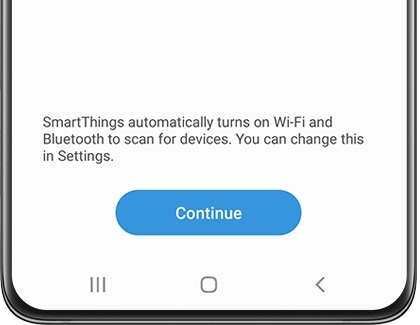
Med SmartThings kan du styre dine smarte enheder, opsætte rutiner og meget mere.
For at lære, hvordan du bruger appens forskellige funktioner, skal du åbne SmartThings og derefter trykke på fanen Menu (de tre vandrette linjer). Tryk på Sådan bruges, og vælg din ønskede vejledning. Snart vil du vide, hvordan du gør alt i SmartThings.
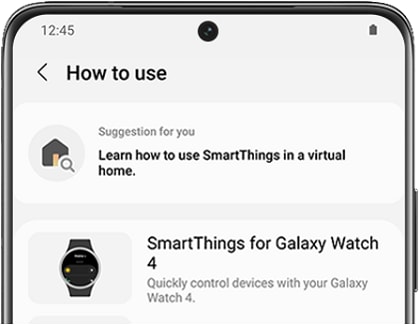
SmartThings har forskellige funktioner til at hjælpe med at organisere enheder og forbedre din overordnede oplevelse med at bruge dem. Vi ved, at disse udtryk kan være lidt overvældende i starten, så her er en oversigt over, hvad de alle betyder:
- Enhed: Det er her, du kan se, styre, redigere eller slette enhver enhed, du har føjet til SmartThings.
- Rum: Giver dig mulighed for at organisere dine enheder i individuelle rum, så du bedre kan styre layoutet af dit smarte hjem.
- Scene: Giver dig mulighed for at sende forskellige kommandoer til flere enheder samtidigt.
- Rutine: Opret rutiner, så dine enheder automatisk aktiveres på et bestemt tidspunkt.
- Favoritter: Gem dine almindeligt brugte enheder, rutiner, scener, tjenester og medlemmer på ét sted for nem adgang.
- Life: Få adgang til og brug forskellige tjenester, der hjælper med at gøre dit liv lidt lettere, såsom SmartThings Find eller SmartThings Monitor.
- SmartApp: Brug prækonfigurerede rutiner til en lang række formål. For eksempel kan du oprette en rutine, hvor du får besked, når der er hårdt vejr i dit område.
- Medlem: Giver dig mulighed for at tilføje andre personer, der kan se eller kontrollere dine tilsluttede enheder.
- Historik: Se aktivitet og begivenheder, der for nylig er opstået, såsom når en rutine udløses.
- Ledsagende apps: Opret forbindelse til andre kompatible apps, såsom Kalender, og brug dem sammen med SmartThings.
- Lysgruppe: Tilføj flere pærer eller lys til en gruppe, så de alle kan tænde på samme tid.
- Stemmeassistent: Choose a voice assistant, such as Bixby, to control your devices.
Du kan omorganisere din placerings startskærme, så det er nemmere at kontrollere og holde styr på dine smartenheder og rum. For eksempel bruger du måske ikke rigtig enheder i et bestemt rum, men ønsker ikke at slette dem. I så fald kan du bare midlertidigt skjule rummet fra startskærmen.
Se vores guide om SmartThings-startskærme for at lære, hvordan du gør dette og mere.
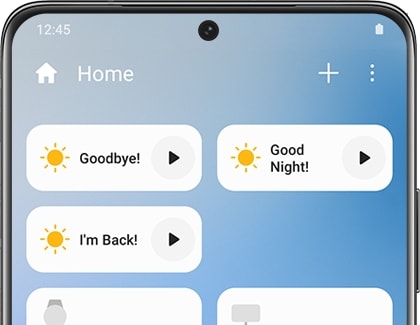
Udover blot dine enheders indstillinger, har SmartThings-appen også generelle indstillinger, som du kan justere for at tilpasse din oplevelse. For eksempel kan du få Bluetooth til at tænde automatisk, hver gang du åbner appen, så din enhed vil oprette forbindelse med det samme. Du kan også tilpasse dine tilknyttede tjenester, såsom Google, eller gøre din telefon uopdagelig af hensyn til privatlivets fred.
Tak for din feedback
Besvar venligst alle spørgsmål.